Remark changer la langue de Home windows 11

Home windows 11 est un système d’exploitation moderne et polyvalent qui prend en cost de nombreuses langues différentes. Si vous souhaitez changer la langue de votre Home windows 11 pour l’adapter à vos préférences ou besoins linguistiques, suivez ces étapes simples pour modifier la langue de l’interface utilisateur.
Remark changer la langue du système sous Home windows 11
Ainsi, dans cet article, nous partagerons un information étape par étape sur la façon de changer la langue par défaut sur Home windows 11. Les étapes seront très simples; suivez les étapes en conséquence.
Tout d’abord, cliquez sur le bouton Démarrer de Home windows et sélectionnez Paramètres.
Dans l’utility Paramètres, cliquez sur l’choice Heure et langue.
Cliquez sur l’choice Langue et région dans le volet de droite.
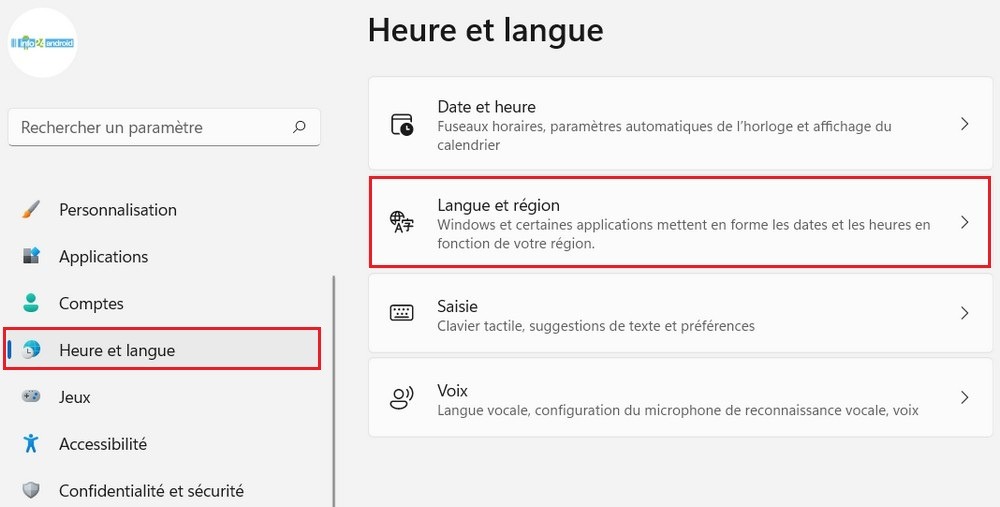
Dans la part Langue, cliquez sur le bouton Ajouter une langue pour les paramètres Langues préférées.
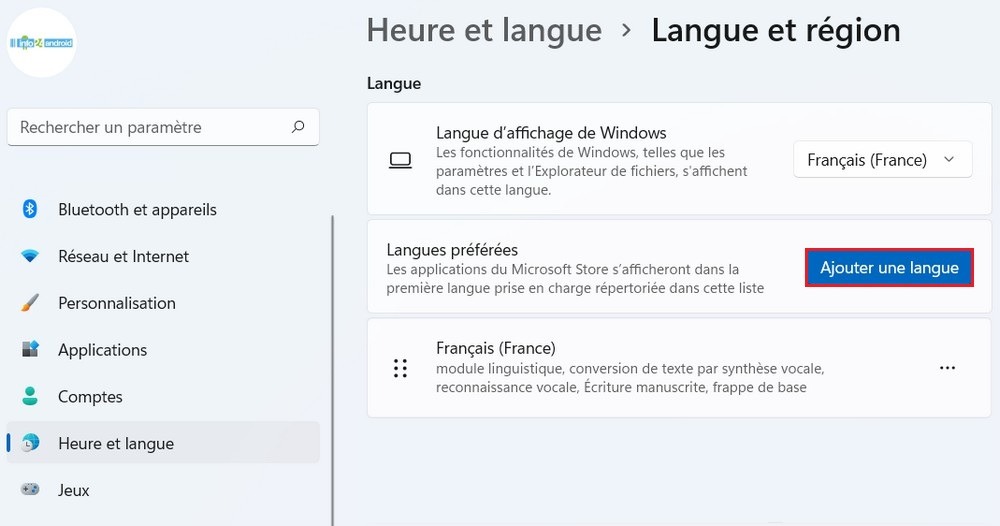
Choisissez une langue à installer dans la fenêtre contextuelle, recherchez la langue que vous souhaitez installer.
Sélectionnez la langue et cliquez sur le bouton Suivant.

Si vous souhaitez définir la nouvelle langue par défaut, cochez l’choice Définir comme ma langue d’affichage de Home windows et cliquez sur le bouton Installer.
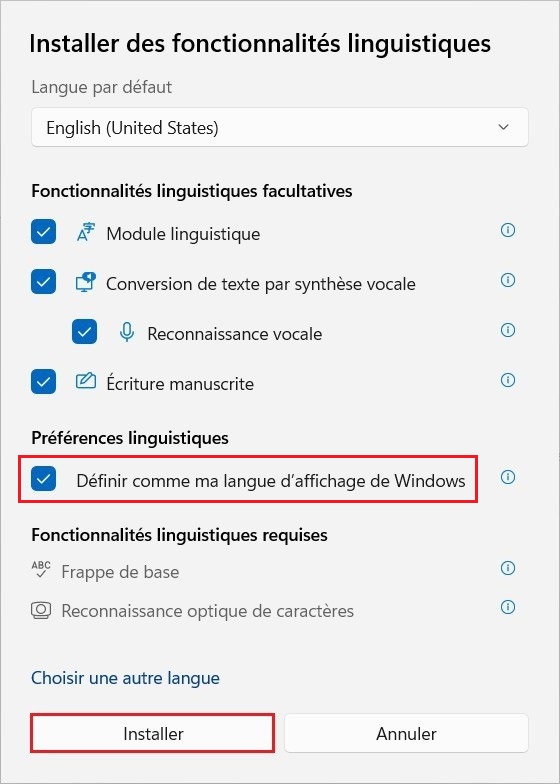
Cliquez sur le bouton Se déconnecter.
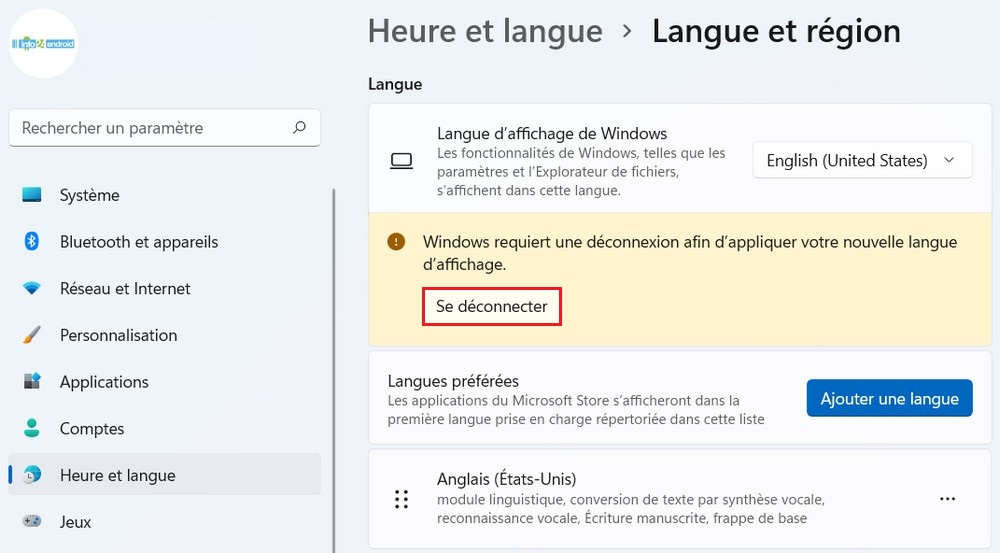
Connectez-vous au compte pour commencer à utiliser la nouvelle langue.
Une fois les étapes terminées, la langue d’affichage s’appliquera tout au lengthy de l’expérience, y compris l’écran de connexion, l’utility Paramètres, l’explorateur de fichiers, le bureau et les purposes.
(facultatif) Si vous souhaitez également modifier la langue d’entrée (le clavier) pour correspondre à la nouvelle langue, cliquer sur le bouton langue situé en bas à droite de la barre des tâches. Ensuite, cliquez sur la langue vers laquelle vous souhaitez basculer votre clavier.
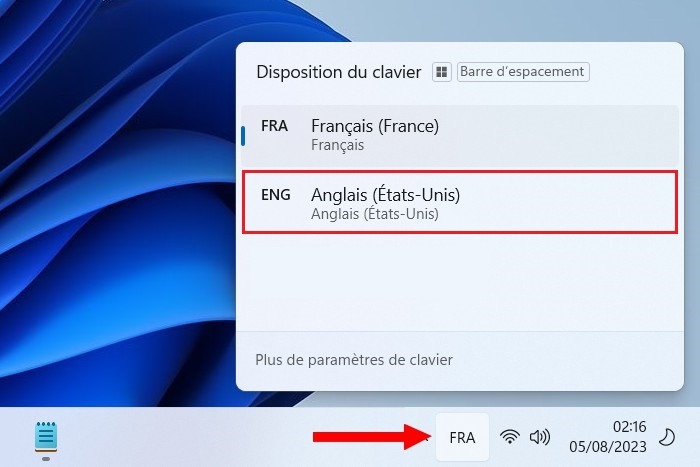
A lire aussi : Remark changer un clavier AZERTY en QWERTY
C’est tout ! Vous avez maintenant changé la langue de Home windows 11 avec succès. Vous pouvez répéter ces étapes pour changer la langue à tout second selon vos besoins et préférences.



